Con las herramientas adecuadas, los PDF son los documentos más fáciles de manejar. Cuando se trata de seguridad y privacidad, poder anonimizar un PDF de manera sencilla resulta especialmente útil. Ya sea por motivos laborales o personales, hay ocasiones en las que es necesario eliminar información de un documento. La mejor forma de hacerlo sin cambiar el formato es anonimizar el PDF.
En este artículo hablaremos sobre cómo anonimizar PDF con editores eficientes. La mayoría de estas operaciones pueden realizarse con UPDF, una herramienta que cumple con la tarea de forma eficaz. Para empezar, simplemente haz clic en el botón de abajo para descargarlo y luego sigue esta guía.
Windows • macOS • iOS • Android 100% Seguro
Parte 1. ¿Qué significa anonimizar un PDF?
Anonimizar un PDF consiste en eliminar o borrar cualquier información o dato personal para que el documento no pueda ser rastreado por terceros. Esto permite crear, editar y compartir el documento sin que nadie sepa quién es su propietario o editor. Existen diferentes formas de hacerlo, entre ellas:
Eliminar comentarios y notas: Esto incluye borrar cualquier comentario u observación visible en el documento. También es posible quitar solo el nombre del autor y conservar el comentario.
Borrar metadatos: Los metadatos suelen estar ocultos y contienen información como el propietario del archivo, la fecha de creación o datos de derechos de autor. Esta información puede ser accesible incluso después de compartir el documento. Si quieres anonimizar el PDF, simplemente elimina sus metadatos.
Suprimir información sensible: Si el PDF contiene datos privados como el nombre o la dirección del autor, se pueden suprimir antes de compartirlo.
Ejemplo:
La imagen a continuación muestra un PDF con comentarios, incluyendo el nombre de la persona que los realizó. Para anonimizar los comentarios del PDF, es necesario eliminar cualquier información que pueda revelar la identidad de alguien, como nombres o lugares específicos.
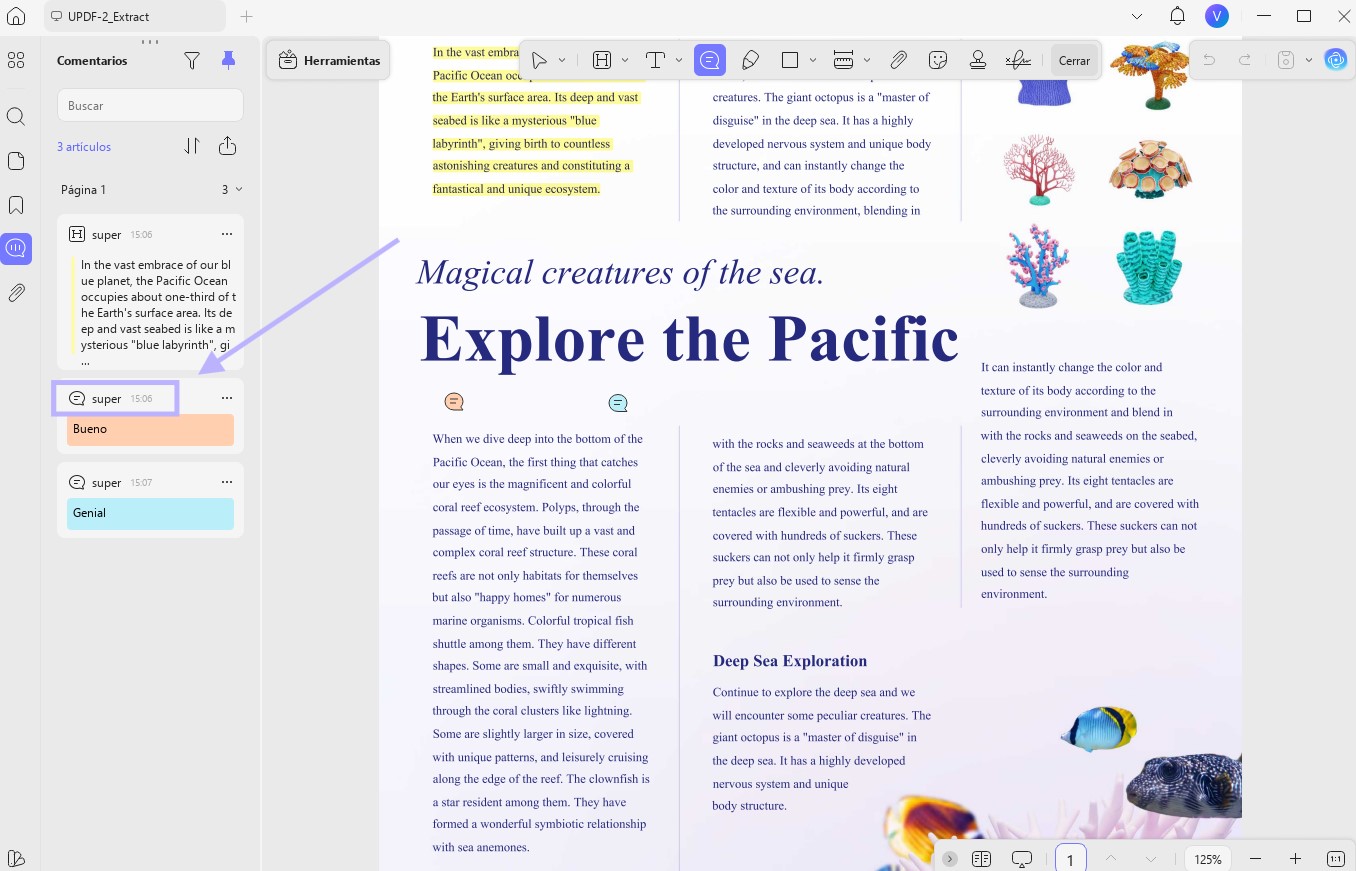
Parte 2. ¿Cómo censurar un PDF con UPDF? (Anonimizar PDF con un solo clic)
Los metadatos se refieren a la información oculta en tu PDF. Esto puede incluir el nombre del creador, el historial de ediciones y más. Si deseas ocultar el nombre del autor, la fecha de creación del archivo, las modificaciones realizadas, etc., puedes hacerlo eliminando los metadatos. Si no quieres borrarlos uno por uno, aquí tienes la guía. Con la función “Censurar documento” de UPDF puedes eliminar con un solo clic tanto la información visible como la oculta, como metadatos, capas ocultas, datos no referenciados, scripts y más.
Así se hace con UPDF:
Paso 1: Descarga UPDF. Abre el PDF en UPDF y ve a “Herramientas” > “Censurar”.
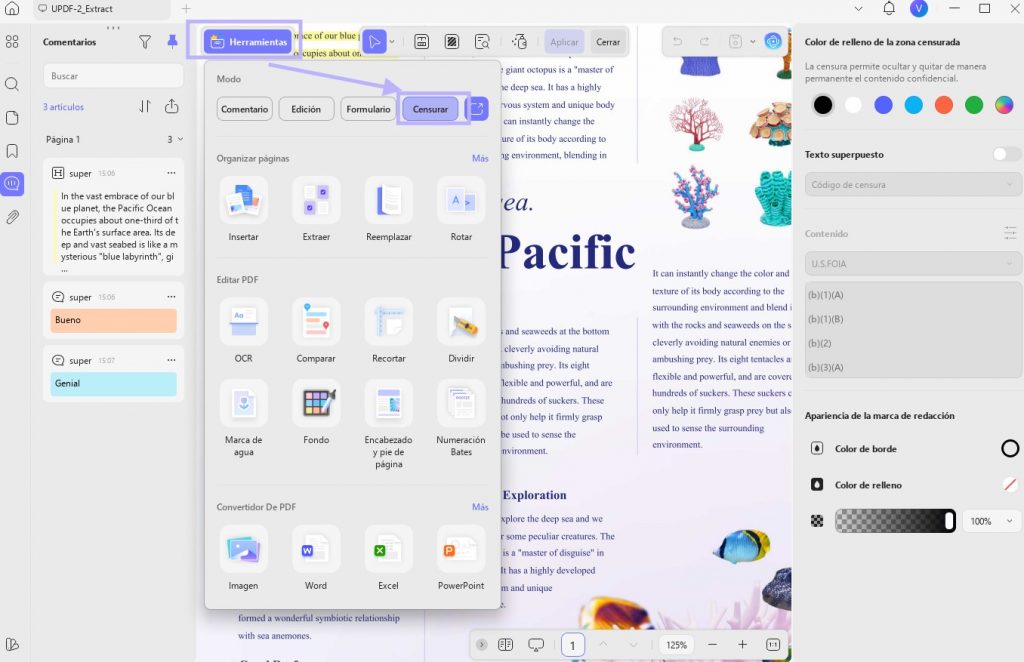
Paso 2: Haz clic en “Esterilizar documento” y luego en “Aceptar”.
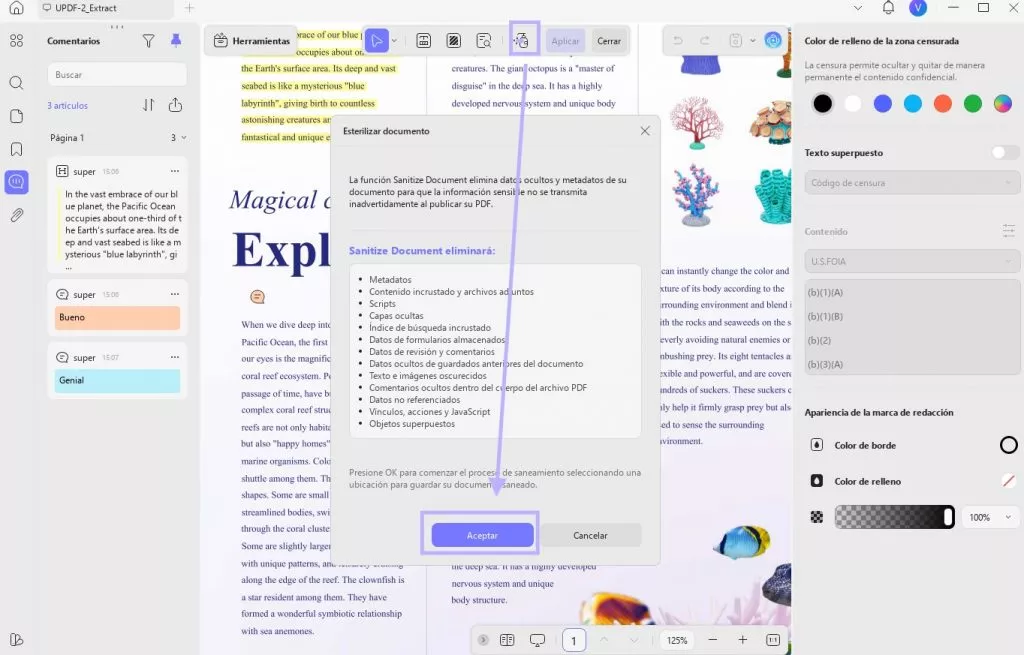
Paso 3: Elige un nombre y una ubicación para el archivo, y pulsa “Guardar” para almacenar el documento saneado.
De esta forma se evita que el documento oculte información sensible en elementos como capas sin usar o scripts.
Parte 3. ¿Cómo hacer anónimo un PDF cambiando el nombre del autor?
Como se muestra en la imagen de la Parte 1, tu nombre aparece cuando añades anotaciones a un PDF. Si lo que deseas es simplemente anonimizar el nombre que se muestra en las anotaciones, sigue estos pasos:
Paso 1: Haz clic en el ícono de “Apariencia” en la esquina inferior izquierda de la página, o bien haz clic en tu perfil en la esquina superior derecha y selecciona “Configuración”.
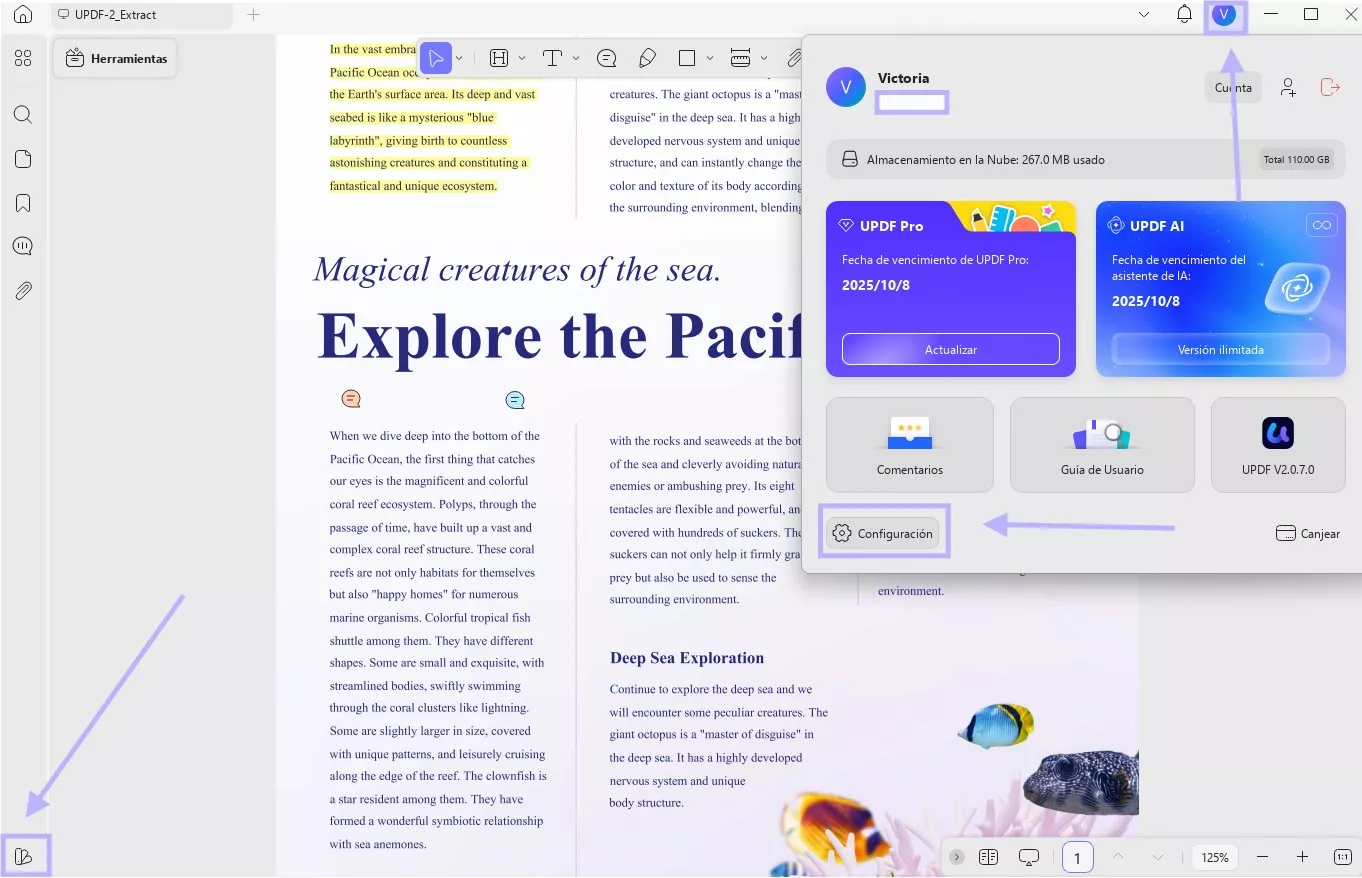
Paso 2: En la ventana emergente, haz clic en “Comentarios”, dirígete al campo “Autor” y cambia el nombre por el que prefieras.
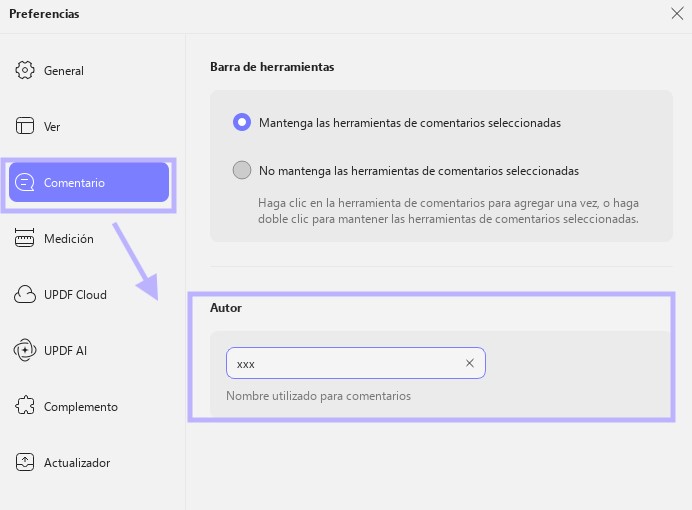
Paso 3: Cierra la ventana después de hacer los cambios. A partir de ese momento, todas las nuevas anotaciones mostrarán el nombre actualizado.
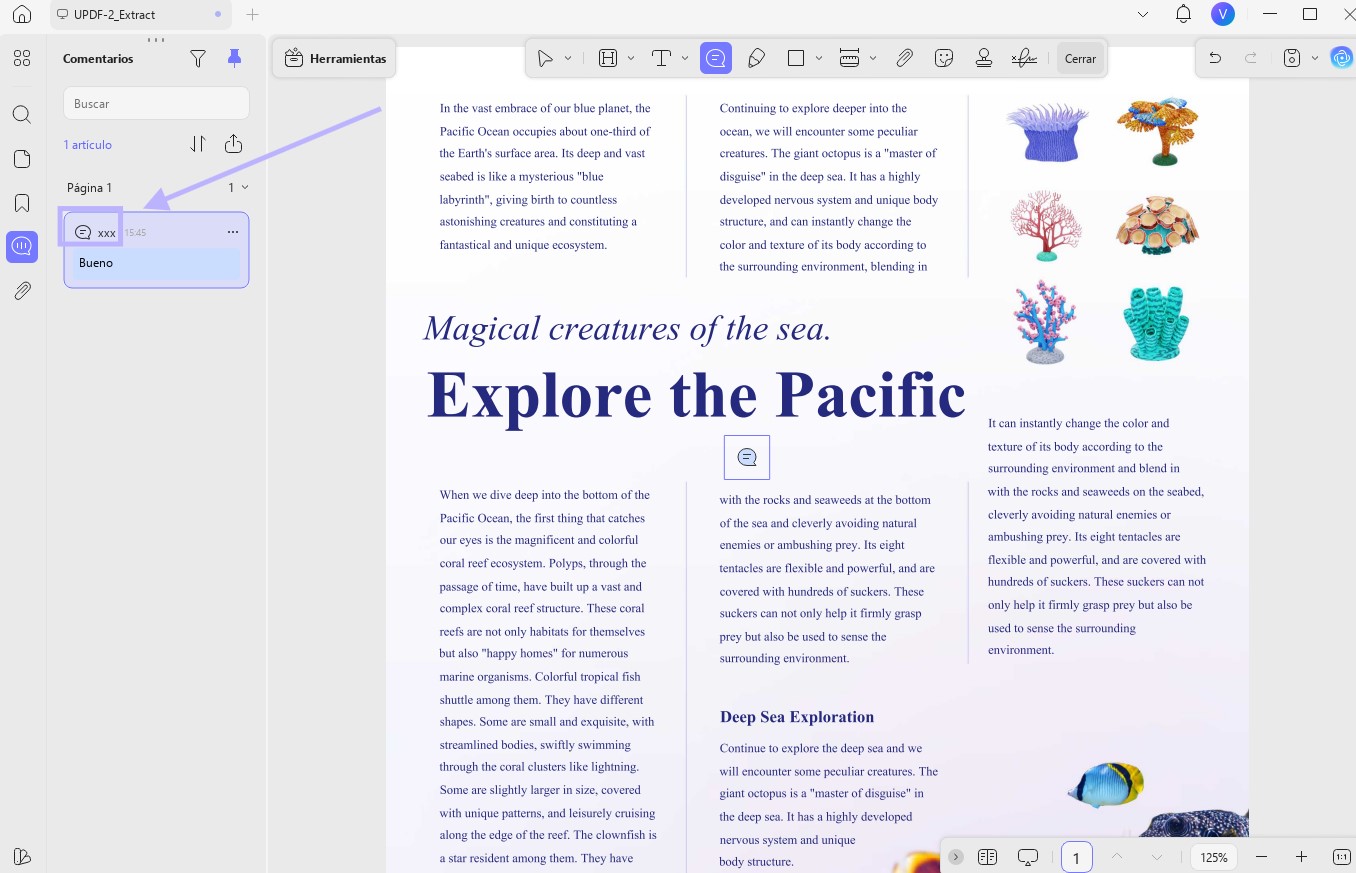
Windows • macOS • iOS • Android 100% Seguro
Parte 4. ¿Cómo hacer anónimo un PDF mediante el tachado o la eliminación?
Para compartir un PDF sin ningún dato personal, es fundamental eliminar toda la información identificable que contenga. Esto puede hacerse tachando o borrando el contenido específico que incluya datos sensibles.
UPDF te ayuda a tachar y eliminar cualquier información personal o confidencial de manera sencilla. A continuación, cuándo y cómo hacerlo:
Método 1: Tachar texto
El tachado (redacción) es un método para ocultar información sensible de forma permanente, de modo que nadie pueda acceder ni recuperarla. Es ideal para eliminar datos de forma segura sin dejar rastro. Así se hace:
Paso 1: Inicia la aplicación UPDF y abre el PDF que deseas editar. Haz clic en el ícono “Censurar” en “Herramientas”.
Paso 2: Selecciona el ícono “Censurar” en la barra superior. Con el cursor, empieza a seleccionar la información sensible (correo, nombre, dirección, etc.) que quieras tachar. Puedes cambiar el color del tachado, añadir una nota o eliminar la acción desde la barra flotante.
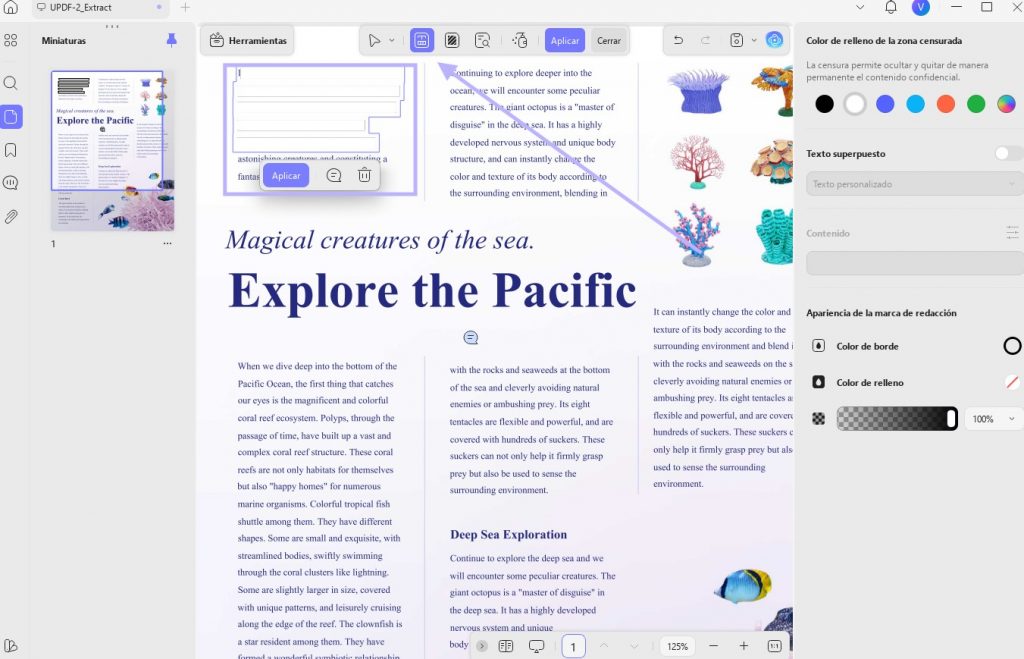
Paso 3: Para guardar los tachados, haz clic en “Aplicar”. Aparecerá una ventana emergente; pulsa “Continuar” para confirmar. Una vez hecho, guarda el archivo con el ícono “Guardar”.
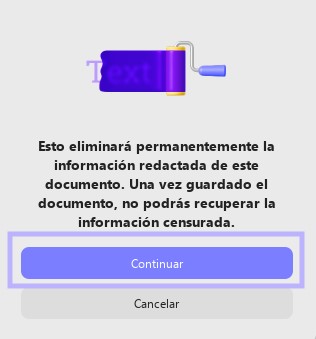
Método 2: Tachar páginas
También puedes tachar varias páginas a la vez.
Paso 1: Selecciona la opción “Censurar páginas” en la barra superior y define el rango de páginas. Puedes ampliar el menú de “Todas las páginas” y elegir entre todas, pares o impares.
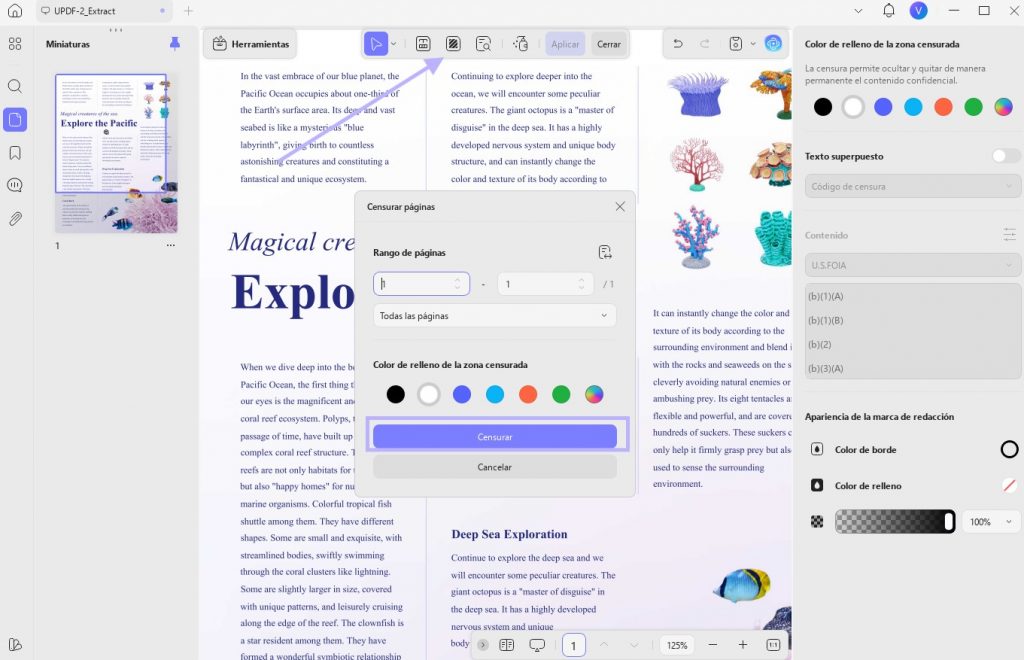
Paso 2: Después de elegir el color de relleno del área tachada, pulsa el botón “Censurar” para eliminar o tachar las páginas seleccionadas con éxito.
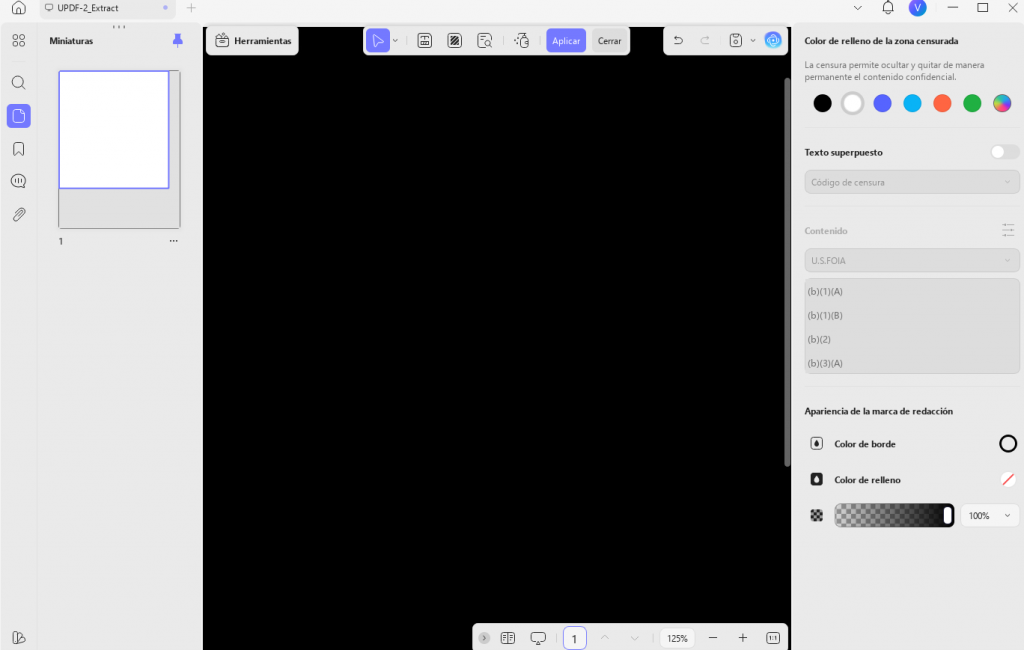
¡Descarga UPDF hoy para eliminar información sensible y proteger tu privacidad!
Windows • macOS • iOS • Android 100% Seguro
Método 3: Buscar texto y tachar
Puede haber ocasiones en las que solo necesites tachar palabras o frases específicas. En lugar de leer todo el texto y tachar cada vez que aparece, utiliza la función “Buscar texto y tachar” en “Buscar”. Aparecerá una ventana lateral donde puedes introducir la palabra clave para marcarla, y luego aplicar el tachado. Además, permite tachar esa palabra en todas las apariciones con opciones como “Seleccionar todo” o aplicarlo solo en páginas concretas.
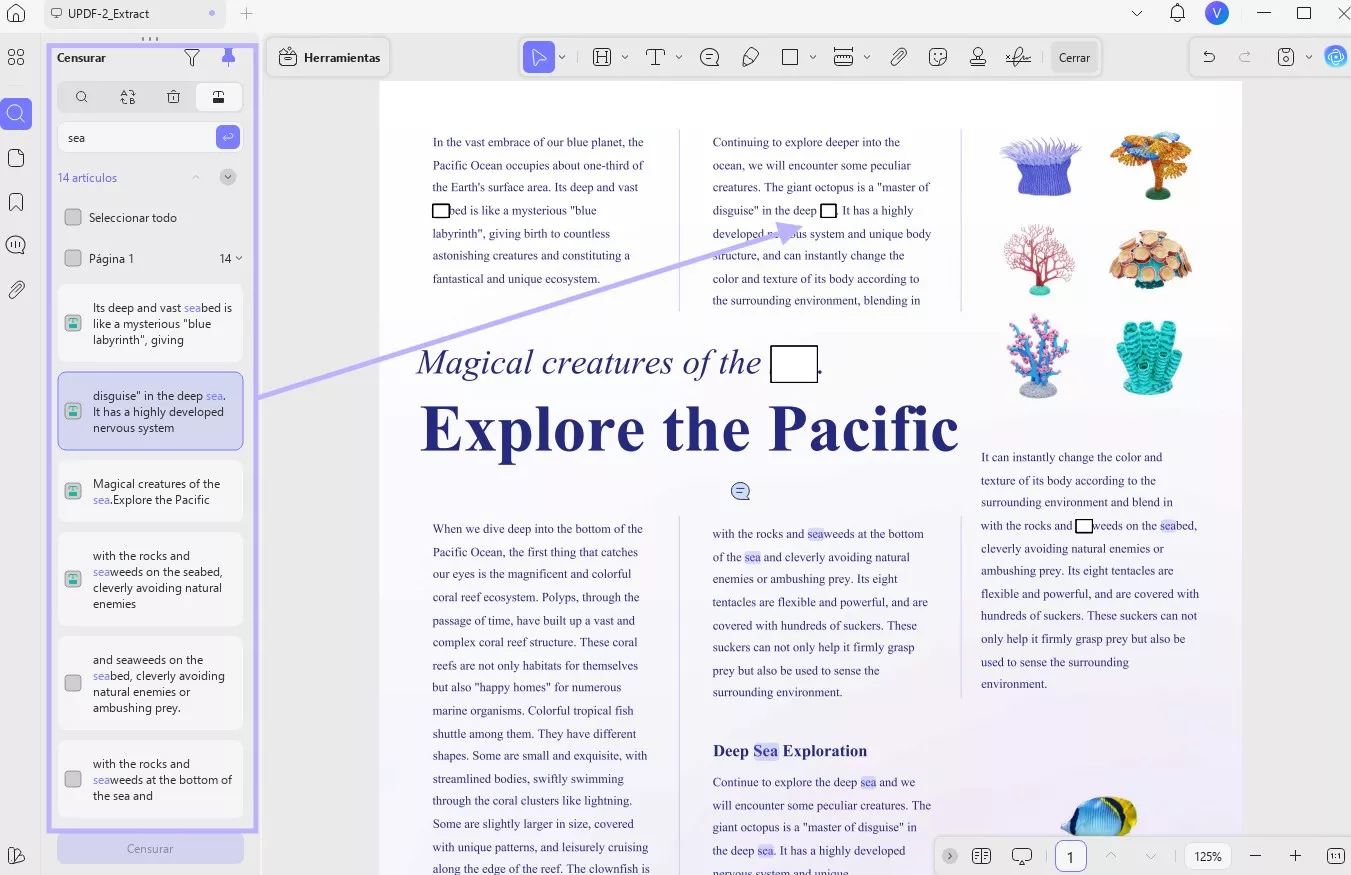
Método 4: Eliminar información personal
Si lo que deseas es simplemente deshacerte de la información sensible o personal, también puedes borrarla directamente.
Paso 1: Desde la barra de “Herramientas”, haz clic en “Edición” para comenzar a editar el documento.
Paso 2: Selecciona “Insertar y editar texto” en la barra superior, resalta el texto con datos personales y elimínalo con la tecla Supr.
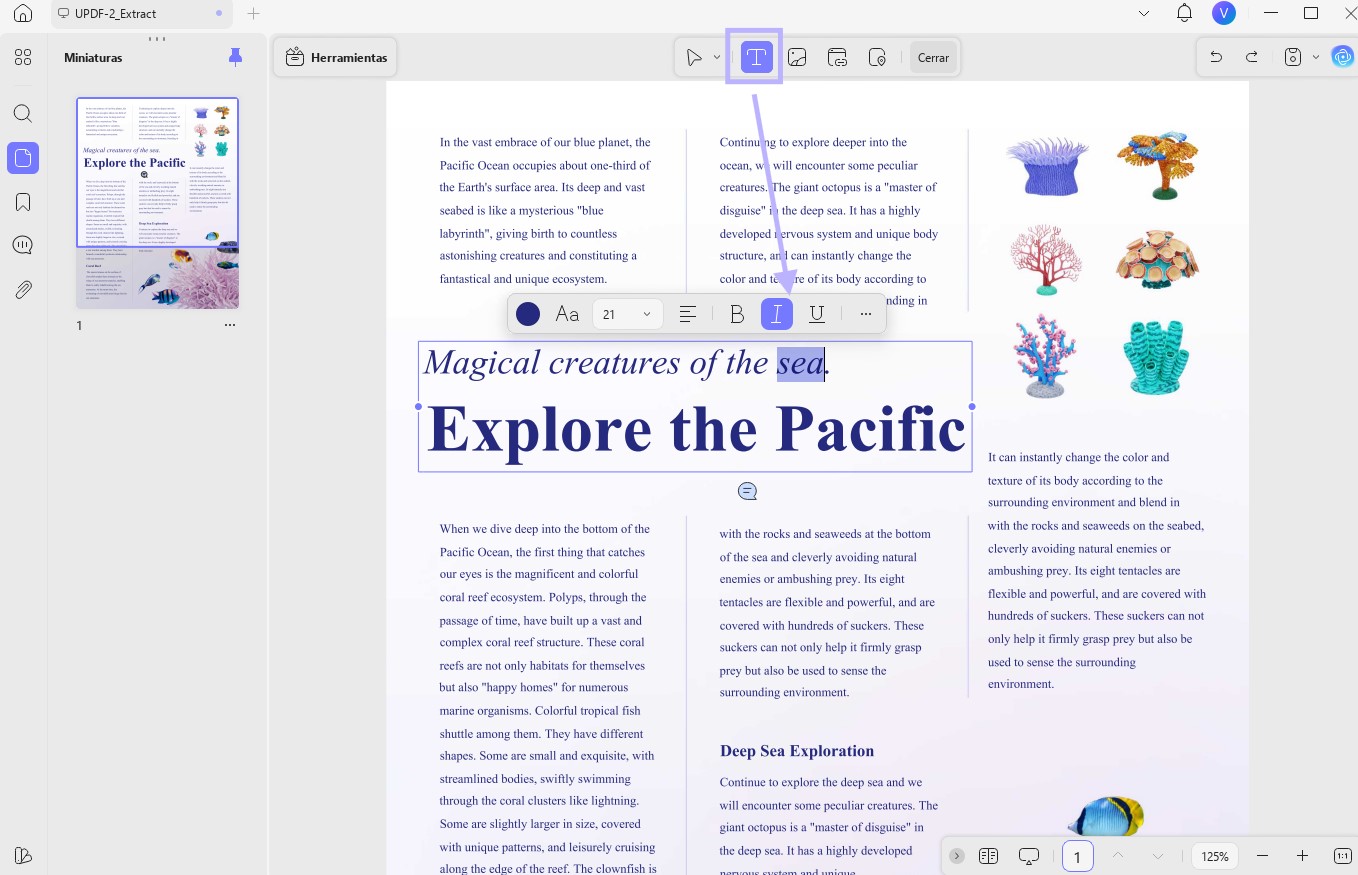
Paso 3: Una vez eliminada la información, guarda el documento para conservar los cambios.
Además de estas funciones, UPDF ofrece muchas más. Puedes ver el video para descubrir por qué es el mejor editor de PDF. ¡Descárgalo y pruébalo hoy mismo! Y si te gusta, puedes actualizar a la versión Pro a un precio muy accesible.
Windows • macOS • iOS • Android 100% Seguro
Parte 5. ¿Cómo anonimizar los comentarios de un PDF?
Si deseas anonimizar los comentarios de un PDF, PDF Studio ofrece una función muy eficaz para esta tarea. La herramienta de anonimización de PDF Studio te permite eliminar fácilmente la información personal en los comentarios. Así es como se hace:
Paso 1: Ve a la pestaña “Comentarios” en la barra de herramientas y haz clic en “Anonimizar”.
Paso 2: Ahora, deja el campo de autor vacío y asegúrate de marcar la opción “Aplicar a todos los comentarios”. Haz clic en “Aplicar” para guardar los cambios.
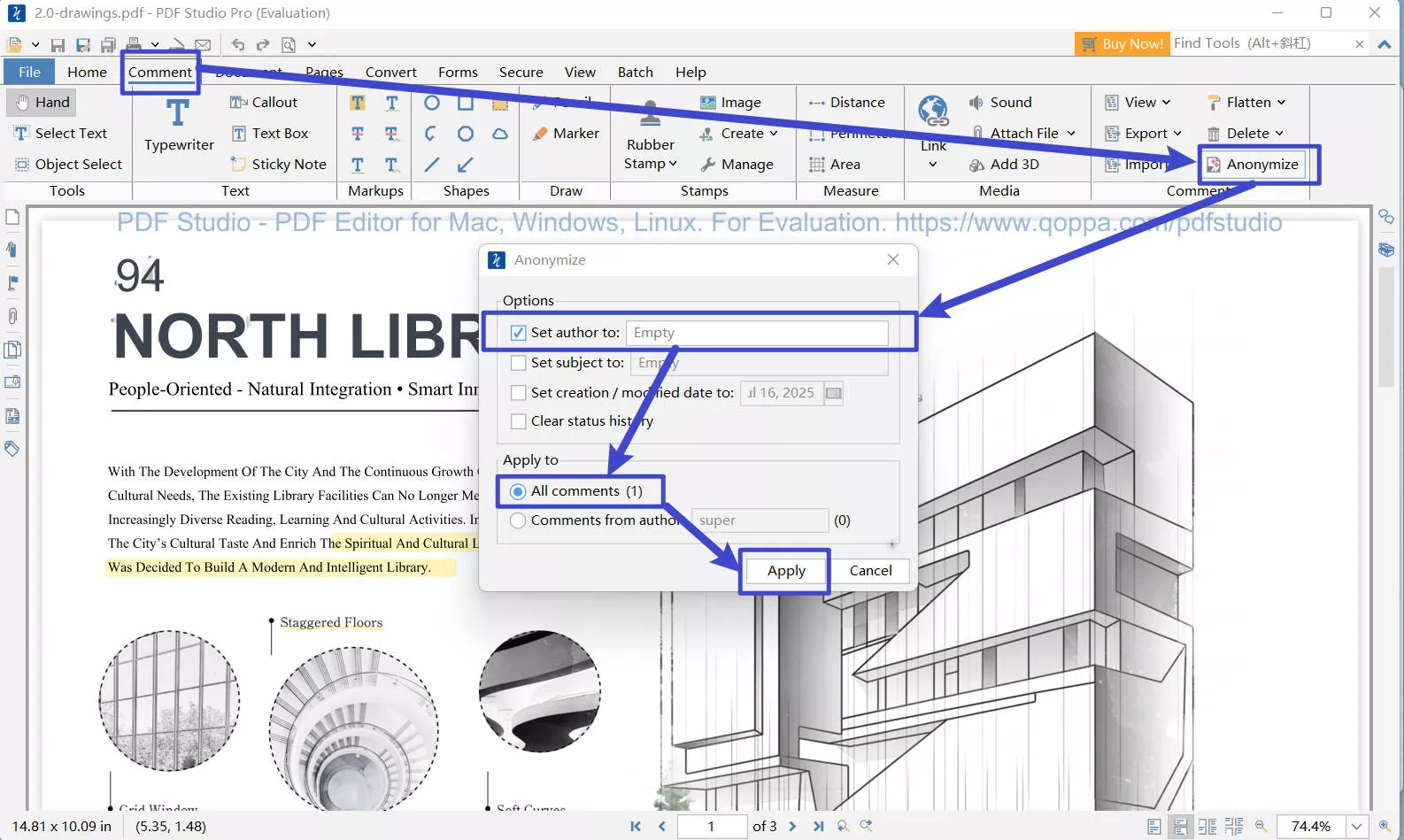
De esta forma, eliminas todos los nombres de autor de los comentarios del PDF.
Palabras Finales
Anonimizar tus PDF es una excelente manera de mantener tu información segura y privada. Con UPDF, puedes eliminar fácilmente datos personales, ocultar información sensible y sanear tus documentos PDF. Esto garantiza que nadie pueda rastrear el archivo hasta ti. ¡Descarga UPDF hoy mismo para proteger tu privacidad! Es sencillo de usar y facilita a mantener tus documentos seguros. Y si necesitas anonimizar comentarios de PDF con un solo clic, puedes usar PDF Studio.
Windows • macOS • iOS • Android 100% Seguro
 UPDF
UPDF
 UPDF para Windows
UPDF para Windows UPDF para Mac
UPDF para Mac UPDF para iPhone/iPad
UPDF para iPhone/iPad UPDF para Android
UPDF para Android UPDF AI ONLINE
UPDF AI ONLINE UPDF Sign
UPDF Sign Leer PDF
Leer PDF Anotar PDF
Anotar PDF Editar PDF
Editar PDF Convertir PDF
Convertir PDF Crear PDF
Crear PDF Comprimir PDF
Comprimir PDF Organizar PDF
Organizar PDF Combinar PDF
Combinar PDF Dividir PDF
Dividir PDF Recortar PDF
Recortar PDF Eliminar páginas de PDF
Eliminar páginas de PDF Girar PDF
Girar PDF Firmar PDF
Firmar PDF Formulario PDF
Formulario PDF Comparar PDFs
Comparar PDFs Proteger PDF
Proteger PDF Imprimir PDF
Imprimir PDF Proceso por Lotes
Proceso por Lotes OCR
OCR Nube UPDF
Nube UPDF Sobre UPDF IA
Sobre UPDF IA Soluciones de UPDF IA
Soluciones de UPDF IA Guía de Usuario de IA
Guía de Usuario de IA Preguntas frecuentes sobre UPDF IA
Preguntas frecuentes sobre UPDF IA Resumir PDF
Resumir PDF Traducir PDF
Traducir PDF Explicar PDF
Explicar PDF Chat con PDF
Chat con PDF Chat con imagen
Chat con imagen PDF a Mapa Mental
PDF a Mapa Mental Chat con IA
Chat con IA Guía del Usuario
Guía del Usuario Especificaciones Técnicas
Especificaciones Técnicas Actualizaciones
Actualizaciones Preguntas Frecuentes
Preguntas Frecuentes Trucos de UPDF
Trucos de UPDF Blog
Blog Sala de Prensa
Sala de Prensa Reseñas de UPDF
Reseñas de UPDF Centro de Descargas
Centro de Descargas Contacto con nosotros
Contacto con nosotros










 Thanakorn Srisuwan
Thanakorn Srisuwan 
